Запустіть ПК Windows Update та оновіть за допомогою Firefox
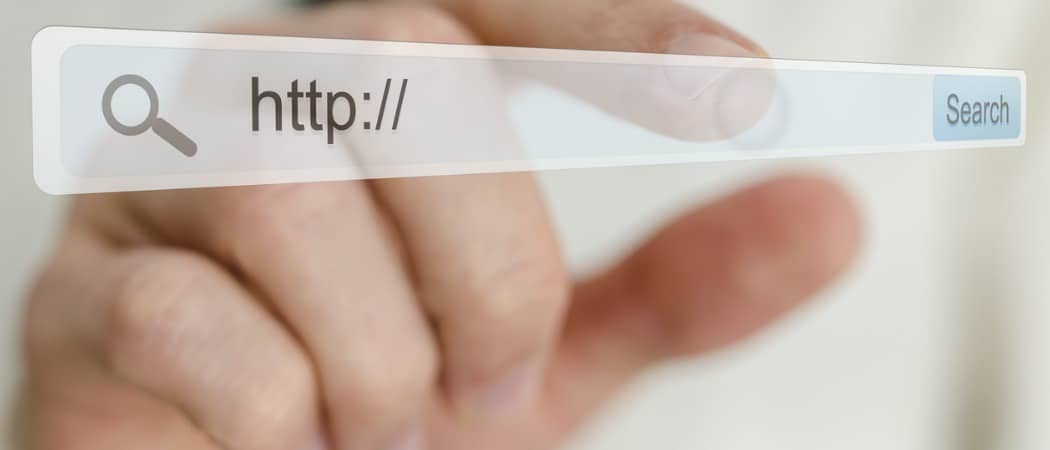
Вчора, коли писав про Microsoft Office Iхотів бути впевненим, що у мене є всі останні оновлення. Проблема полягала в тому, що Firefox не працював із сайтом Windows Update. Internet Explorer - це лише один клік, але який би я мав би, якби пережив усі проблеми відкриття зовсім іншого браузера просто для доступу до одного сайту?
Ось і ось лише через кілька хвилинкопаючи, я знайшов плагін Firefox, який дозволяє оновлювати систему Windows на веб-сайті Microsoft Update через Firefox. Завдяки цьому додатку мені більше не потрібно відкривати Internet Explorer, щоб перевірити сайт Microsoft Updates. Гаразд, я, чесно кажучи, все, що вона робить, це завантажувати IE на вкладці Firefox, але він все ще переживає запуск двох різних браузерів. Давайте стрибаємо прямо в це!
Доповнення, IE Tab, можна завантажити з addons.mozilla.org. Ось декілька швидких інструкцій із встановлення.
Як отримати доступ до сайтів Internet Explorer, таких як Microsoft Update за допомогою Firefox
1. відчинено Firefox і в адресному рядку Тип в https://addons.mozilla.org/en-US/firefox/addon/1419 (або просто натисніть це посилання)
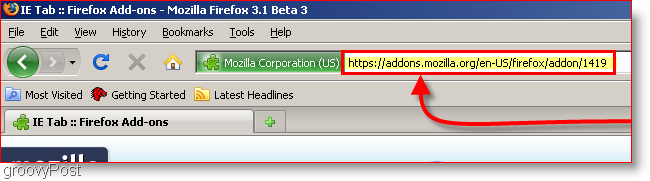
2. Після завантаження веб-сторінки клацніть на Додати до Firefox (Windows) посилання, щоб почати встановлення, коли з'явиться запит на встановлення програмного забезпечення Клацніть Встановити зараз
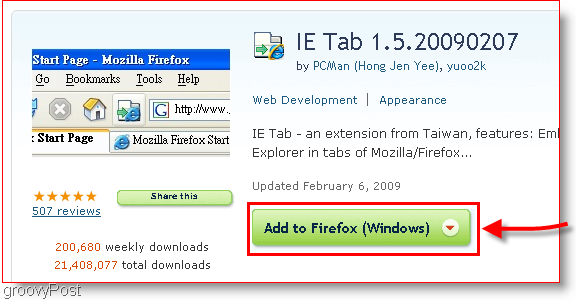
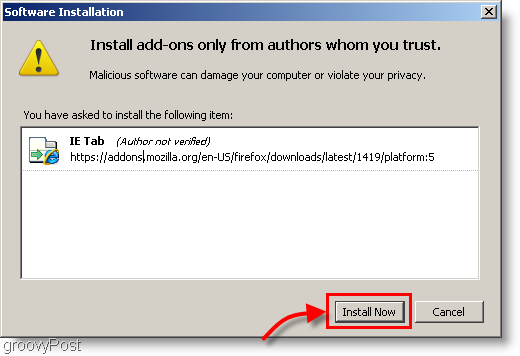
3. Клацніть Перезапустити Firefox; Firefox потрібно буде перезапустити, щоб завершити встановлення
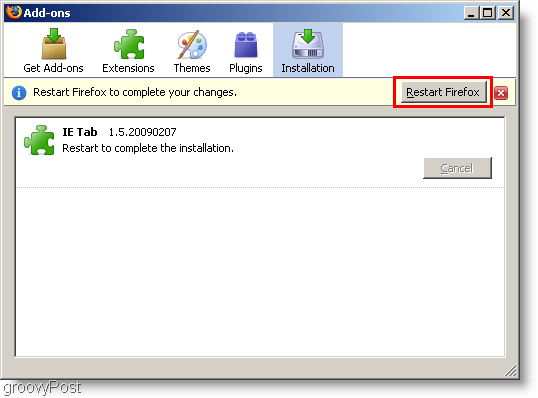
Все зроблено! Але якщо ви вирішите додатково налаштувати, все ж є кілька налаштувань, які ви можете налаштувати, щоб цей додаток відповідав вашим потребам.
Для додаткової зручності функції модуля фільтра веб-сайтів змусять будь-який сайт у списку автоматично відкриватися на вкладці Internet Explorer. Досить groovy! Ви також можете використовувати вручну клацніть правою кнопкою миші контекстне меню до "Відкрити посилання на вкладці IE"З будь-яким гіперпосиланням, яке ви знайдете в Firefox.
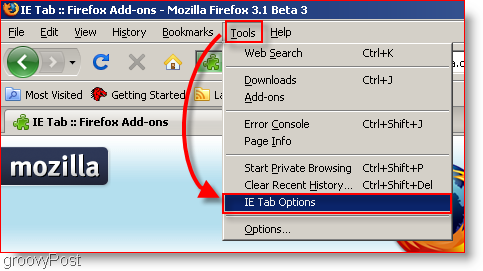
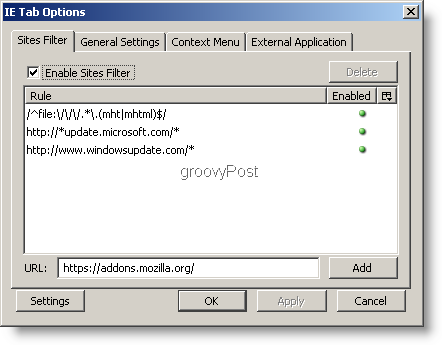
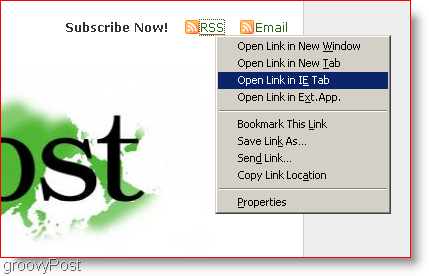
Як бачите, цей плагін не дає вамповна свобода від IE, як ви можете бачити вікно IE у вікні вкладки Firefox через зайві непотрібні смуги прокрутки. Це більше, як просто мати два браузери в одному.
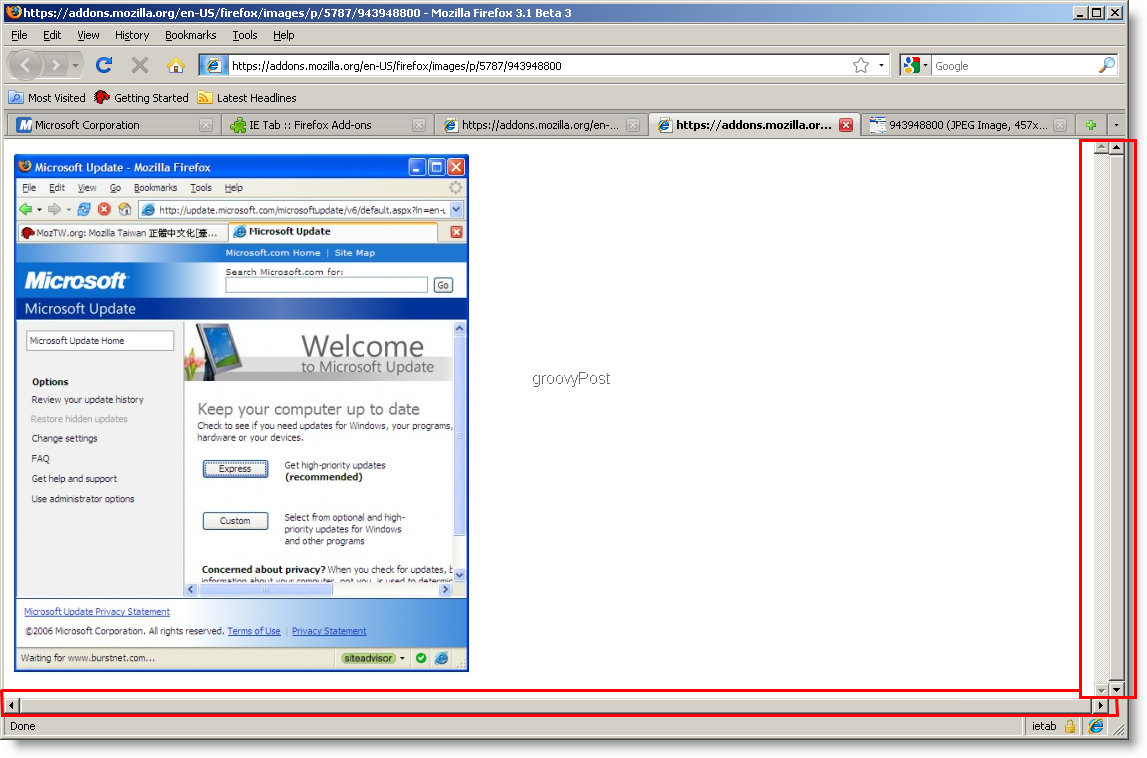
Сподіваюся, це було корисно! Приємно переглядайте Інтернет, і зараз вам знадобиться лише один веб-переглядач для всіх ваших улюблених сайтів.







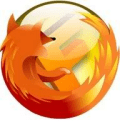


Залишити коментар